Enostaven in hiter vodnik za root dostop do Androida

Po rootanju telefona Android imate poln dostop do sistema in lahko zaženete številne vrste aplikacij, ki zahtevajo root dostop.
Sodobni internet je poln oglasov, ki se jim je težko izogniti in so pogosto pretirano vsiljivi. Skoraj vsi razumejo, da je treba za spletna mesta nekako plačati in da so oglasi boljša možnost, kot da bi morali plačati za dostop do spletnega mesta. Žal je oglaševalska industrija in veliko spletnih mest izkoristili prednosti in prikazujejo pretirane oglase ali motijo dejansko vsebino na škodo uporabniške izkušnje.
Ni nenavadno, da najdete oglase, ki utripajo ali uporabljajo gibljive slike, ti so lahko moteči in se lahko omejijo na omejene mesečne omejitve podatkov. V najslabših primerih nekateri oglasi vključujejo zvok na spletnih mestih, ki sicer ne bi imela zvoka, ali prekrivajo vsebino, da bi vas po naključju prisilili, da kliknete nanjo.
Poleg vsega tega oglaševalska podjetja uporabljajo tudi sledilne piškotke s svojimi oglasi za spremljanje vaših dejavnosti po spletu. To jim omogoča, da sestavijo zelo podroben »profil zanimanja« tem, za katere menijo, da vas zanimajo. Vaš profil zanimanja se nato uporabi za ciljanje oglasov na vas, da bi povečali verjetnost, da boste kliknili oglas in kupili izdelek.
Blokatorji oglasov so uporabno orodje, da se vsemu temu izognete. Uporabljajo pravila, ki jih ustvari skupnost, da preprečijo, da bi vaš brskalnik kdaj zahteval URL oglasa. To pomeni, da ne zapravljate podatkov za prenos "vsebine", ki je ne želite, in zmanjša učinkovitost skriptov za sledenje.
Dolgo časa so bili blokatorji oglasov prek razširitev omejeni na namizne brskalnike. Številni mobilni brskalniki zdaj vgrajujejo blokatorje oglasov.
Omogočanje zaviralca oglasov
Če želite omogočiti blokator oglasov v brskalniku Kiwi na Androidu, se morate najprej dotakniti ikone s trojnimi pikami v zgornjem desnem kotu aplikacije.
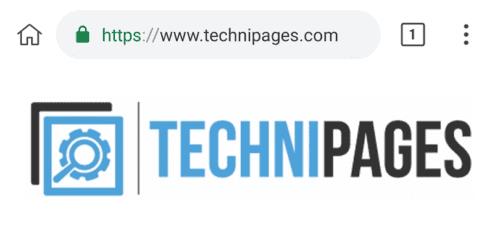
Dotaknite se ikone s trojnimi pikami v zgornjem desnem kotu aplikacije.
Če želite omogočiti blokator oglasov, tapnite »Skrij nadležne oglase« v spustnem meniju, tako da je potrditveno polje označeno.
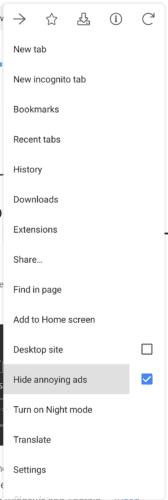
Dotaknite se potrditvenega polja »Skrij nadležne oglase«, da je označeno.
Nasvet: morda boste morali osvežiti odprte spletne strani, da bo blokiranje oglasov začelo veljati.
Po rootanju telefona Android imate poln dostop do sistema in lahko zaženete številne vrste aplikacij, ki zahtevajo root dostop.
Gumbi na vašem telefonu Android niso namenjeni le prilagajanju glasnosti ali prebujanju zaslona. Z nekaj preprostimi nastavitvami lahko postanejo bližnjice za hitro fotografiranje, preskakovanje skladb, zagon aplikacij ali celo aktiviranje funkcij za nujne primere.
Če ste prenosnik pozabili v službi in morate šefu poslati nujno poročilo, kaj storiti? Uporabite pametni telefon. Še bolj sofisticirano pa je, da telefon spremenite v računalnik za lažje opravljanje več nalog hkrati.
Android 16 ima pripomočke za zaklenjen zaslon, s katerimi lahko po želji spremenite zaklenjen zaslon, zaradi česar je zaklenjen zaslon veliko bolj uporaben.
Način slike v sliki v sistemu Android vam bo pomagal skrčiti videoposnetek in si ga ogledati v načinu slike v sliki, pri čemer boste videoposnetek gledali v drugem vmesniku, da boste lahko počeli druge stvari.
Urejanje videoposnetkov v sistemu Android bo postalo enostavno zahvaljujoč najboljšim aplikacijam in programski opremi za urejanje videoposnetkov, ki jih navajamo v tem članku. Poskrbite, da boste imeli čudovite, čarobne in elegantne fotografije, ki jih boste lahko delili s prijatelji na Facebooku ali Instagramu.
Android Debug Bridge (ADB) je zmogljivo in vsestransko orodje, ki vam omogoča številne stvari, kot so iskanje dnevnikov, namestitev in odstranitev aplikacij, prenos datotek, root in flash ROM-e po meri ter ustvarjanje varnostnih kopij naprav.
Z aplikacijami s samodejnim klikom. Med igranjem iger, uporabo aplikacij ali opravil, ki so na voljo v napravi, vam ne bo treba storiti veliko.
Čeprav ni čarobne rešitve, lahko majhne spremembe v načinu polnjenja, uporabe in shranjevanja naprave močno vplivajo na upočasnitev obrabe baterije.
Telefon, ki ga mnogi trenutno obožujejo, je OnePlus 13, saj poleg vrhunske strojne opreme premore tudi funkcijo, ki obstaja že desetletja: infrardeči senzor (IR Blaster).







